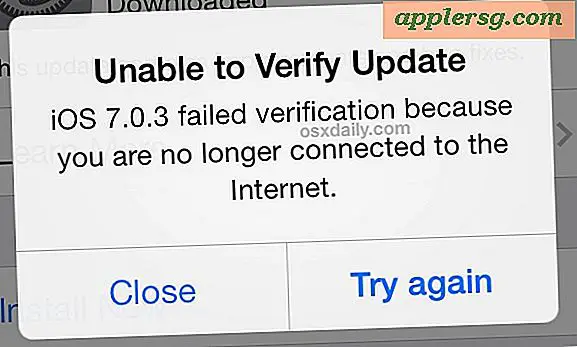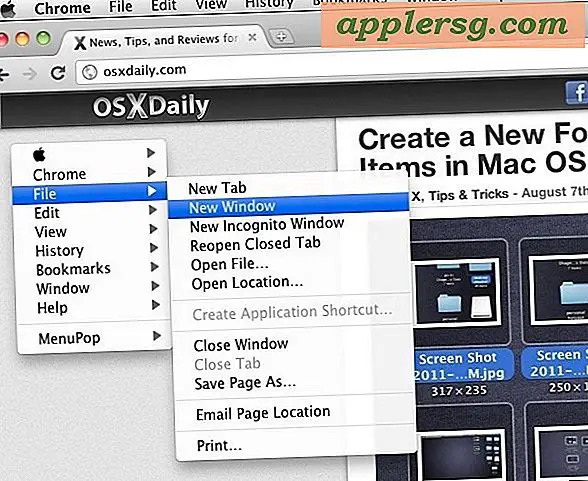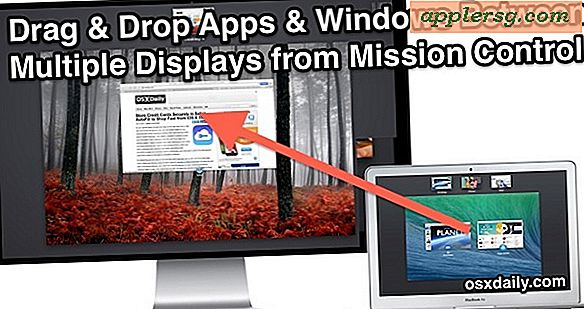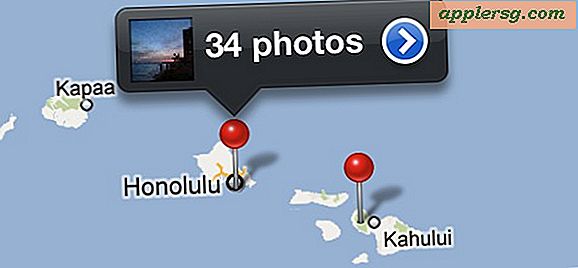आईफोन एक्स पर नियंत्रण केंद्र कैसे पहुंचे

जैसा कि आप अब तक जानते हैं, कंट्रोल सेंटर आईओएस पर कस्टमाइज करने योग्य एक्शन स्क्रीन है जो आपको चमक, वॉल्यूम, वाई-फाई, ब्लूटूथ, संगीत, एयरड्रॉप, फ्लैश लाइट एक्सेस करने, परेशान न करें मोड और बहुत कुछ समायोजित करने की अनुमति देता है। लेकिन यदि आपके पास आईफोन एक्स है, तो नियंत्रण केंद्र तक पहुंचने से आप अन्य आईफोन और आईपैड के साथ लंबे समय से आदी होने के संकेत से अलग होंगे।
आईफोन एक्स के साथ, नियंत्रण केंद्र तक पहुंचने और खोलने के लिए स्क्रीन के शीर्ष में कटौती करने वाले काले रंग की चोटी के दाईं ओर, डिस्प्ले के ऊपरी दाएं से नीचे स्वाइप करके पूरा किया जाता है।
यह कभी भी बनाए गए हर दूसरे आईफोन या आईपैड पर कंट्रोल सेंटर तक पहुंचने से अलग है, जो स्क्रीन के नीचे से स्वाइप करके पूरा किया जाता है। आईफोन एक्स पर, यदि आप स्क्रीन के नीचे से स्वाइप करते हैं तो आप इसके बजाय होम स्क्रीन पर जाते हैं। आईफोन एक्स पर नियंत्रण केंद्र और अन्य आईपैड या आईफोन पर एक ही सुविधा के दौरान उपकरणों के बीच असंगतता थोड़ा उलझन में डाल सकती है, लेकिन यह संभव है कि उपयोगकर्ता नियंत्रण केंद्र तक कैसे पहुंचें भविष्य में आईओएस सॉफ्टवेयर रिलीज, या एक और नया डिवाइस रिलीज
आईफोन एक्स पर ओपन एंड एक्सेस कंट्रोल सेंटर कैसे करें
अपने आईफोन एक्स को अपने आप को जांचने और प्रक्रिया के साथ खुद को परिचित करने के लिए पकड़ो।
- आईफोन एक्स पर किसी भी स्क्रीन से, आईफोन एक्स डिस्प्ले के ऊपरी दाएं कोने पर अपनी अंगुली को पायदान के दाईं ओर रखें, फिर नियंत्रण केंद्र खोलने के लिए नीचे खींचें

आईफोन एक्स पर नियंत्रण केंद्र को खारिज करने के लिए, इसे स्क्रीन से पुश करने के लिए बस ऊपर स्वाइप करें ।

नियंत्रण केंद्र खोलने के लिए आपको आईफोन एक्स डिस्प्ले के ऊपरी-दाएं कोने से नीचे स्वाइप करना होगा। यदि आप स्क्रीन के शीर्ष से नीचे स्वाइप करते हैं, तो आप इसके बजाय स्क्रीन लॉक और अधिसूचना पैनल पर समाप्त हो जाएंगे। स्क्रीन के निशान के दाईं ओर जाएं जहां सामने वाला कैमरा है, और इसके बजाय वहां से नीचे खींचें।
याद रखें, अब आप अपनी व्यक्तिगत जरूरतों के अनुरूप बेहतर नियंत्रण के लिए नियंत्रण केंद्र और इसकी विशेषताओं, विकल्पों और टॉगल को कस्टमाइज़ कर सकते हैं।
आप आईफोन एक्स डिस्प्ले के बहुत ऊपरी दाएं हिस्से से एक पुल डाउन इशारा या स्वाइप डाउन इशारा का उपयोग कर सकते हैं, दोनों नियंत्रण केंद्र को सक्रिय करेंगे। बस सुनिश्चित करें कि आप स्क्रीन के ऊपरी दाएं से शुरू करते हैं।
यदि आप सुनिश्चित नहीं हैं कि कहां से शुरू करना है या कहां से स्वाइप करना है, तो स्क्रीन के शीर्ष पर काले पायदान की तलाश करें और फिर उसके दाईं ओर जहां बैटरी सूचक, वाई-फाई, और सेलुलर सिग्नल सूचक चालू है आईफोन एक्स और आप इसके नीचे एक छोटी सी रेखा देखेंगे। उस छोटी सी रेखा से संकेत मिलता है कि इस मामले में नियंत्रण केंद्र तक पहुंचने के लिए आप स्वाइप या खींच सकते हैं। आईफोन एक्स स्क्रीन के नीचे एक समान इशारा लाइन मौजूद है जहां आप होम स्क्रीन तक पहुंचने या होम बटन की नकल करने, या ऐप छोड़ने और आईफोन एक्स की मल्टीटास्किंग स्क्रीन तक पहुंचने के लिए स्वाइप करते हैं।
यहां तक कि यदि आप नियंत्रण केंद्र में उपलब्ध किसी भी विजेट और त्वरित पहुंच सुविधाओं का उपयोग नहीं करते हैं, तो भी आप शायद यह जानना चाहेंगे कि इसे कैसे एक्सेस किया जाए ताकि आप आईफोन एक्स पर बैटरी प्रतिशत सूचक देख सकें, क्योंकि वहां कोई नहीं है इस विशेष डिवाइस के लिए वर्तमान आईओएस संस्करणों में शेष प्रतिशत देखने का दूसरा तरीका।